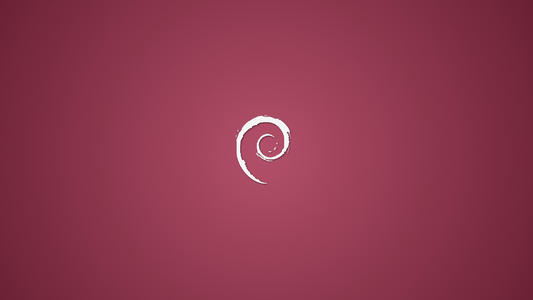1
2
3
4
5
6
7
8
9
10
11
12
13
14
15
16
17
18
19
20
21
22
23
24
25
26
27
28
29
30
31
32
| A机器无密登录 B 机器的操作: ssh root@ipAddress
2台机器 A 本地 B 远程:
In A机器:
1.yum install ssh
2.ssh-keygen -t rsa -C "472023527@qq.com"
3.cat ~/.ssh/id_rsa.pub // id_rsa是私钥
将这个公钥给机器 B 中
In B机器命令:
# touch /home/samlai/.ssh/authorized_keys (如果已经存在这个文件, 跳过这条)
[新的用户: 没有 .ssh 目录 则需要创建]
>> mkdir ~/.ssh
# cat /home/samlai/.ssh/id_rsa.pub >> /home/samlai/.ssh/authorized_keys (将id_rsa.pub的内容追加到authorized_keys 中)
samalai/.ssh和authorized_keys的权限
#chmod 700 samlai
#chmod 700 .ssh
#chmod 600 authorized_keys
回到A机器:
# ssh samlai@192.168.60.110 (不需要密码, 登录成功)
测试成功!!!
|